
时间:2021-04-17 14:00:48 来源:www.win10xitong.com 作者:win10
我们最常用的系统就是win10系统,因为它非常优秀使用非常方便。但即便如此,我们在使用过程中还是会或多或少遇到一些比如Win10无法访问U盘的问题。要是您平时不是很喜欢折腾系统的话,面对Win10无法访问U盘这样的问题肯定就不知道该怎么解决了。要是没有人来帮你处理,或者你想靠自己解决Win10无法访问U盘问题的话,我们可以参考这样的方法:1、在搜索框搜索CMD,在搜索结果中右击CMD,然后选择"以管理员身份运行"。:2、在命令符提示对话框中直接输入Chkdsk E: /F 后按回车(E:是问题硬盘的盘符),然后耐心等待程序运行到结束就能很轻松的解决了,要是你没有看懂,那再看看下面的具体Win10无法访问U盘的详细处理手法。
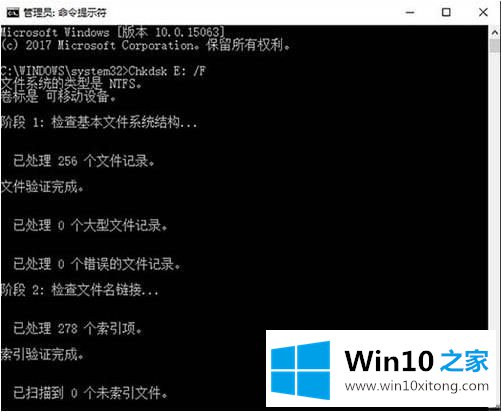
3、如果在修复过程中出现"正在使用"之类的提示,可以使用命令行Chkdsk E: /F /X 并回车进行修复。如图所示:
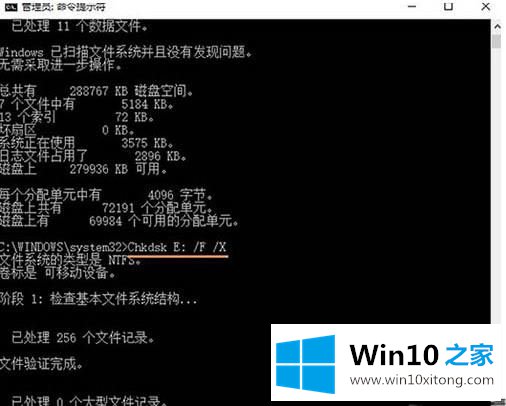
4、对于需要查询FAT或者FAT32格式硬盘上的文件信息和完整路径,则直接输入Chkdsk E: /V 并回车即可。如图所示:
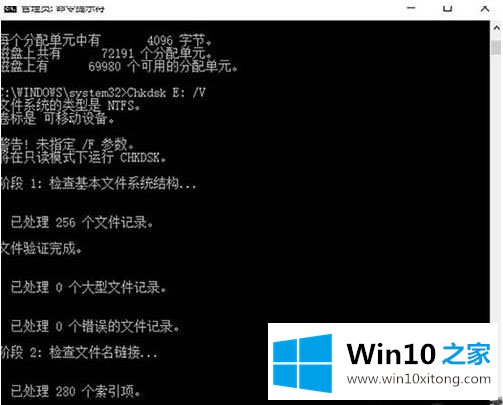
通过对U盘错误的检查,修复,再拔掉u盘,重新插入之后就发现可以正常读取了。有遇到该问题的朋友试试上面的方法。
在上面的文章中小编结合图片的方式详细的解读了Win10无法访问U盘的详细处理手法,还没有解决的网友们可以给小编留言,小编会帮助你们处理这个问题的。